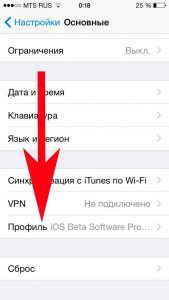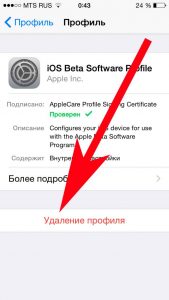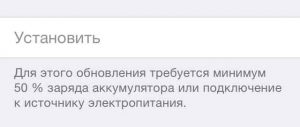- Не удается обновить iPhone — как быть и что делать?
- [Полное руководство]Как обновить айфон до ios 15
- Часть 1. Почему не обновляется айфон до iOS 15
- Часть 2. 5 быстрых способов, как обновить iPhone до iOS 15
- 1. Заряжайте iPhone, когда iOS не обновляется
- 2. Освободите место на iPhone, которое не установит обновление iOS
- 3. Принудительно перезагрузить iPhone
- 4. Обновите iOS 15 через iTunes
- 5. Все еще не удалось обновить iOS 15? Попробуйте использовать Tenorshare вместо этого
- Заключение
- iPhone не видит обновление iOS — почему не приходит новая версия?
Не удается обновить iPhone — как быть и что делать?
Всем привет! Совсем недавно я столкнулся с такой проблемой — мой iPhone категорически отказывался обновляться на новую версию прошивки, как через iTunes так и через iCloud. Просто выводил надпись — «Сбой установки обновления ПО. Произошла ошибка при загрузке iOS». Хотя по факту обновление было не только доступно, но и уже скачано на устройство. Загадка? Еще какая! Но «отгадка» была успешно мною найдена и сейчас у меня iPhone работает под управлением новейшей мобильной оси.
И, естественно, я не мог не поделиться данной радостью и написал подробную инструкцию о том, как успешно решить проблемы связанные с установкой новых версий прошивки на Apple-устройствах. Ух, как загнул!:) Поехали же!
Первым делом, на что стоит обратить внимание — поддерживает ли Ваш девайс ту версию программного обеспечения, которую Вы стремитесь установить. Например, iOS 14 (а также её модификации) можно «поставить» на:
- iPad mini 4-го поколения, iPad Air 2-го поколения, iPad 5-го поколения, iPad Pro и более «старшие» модели.
- iPhone 6S и все последующие устройства в линейке смартфонов компании Apple.
- iPod touch 7-го поколения.
Проверили? Ваша техника подходит под данный список? Если ответ положительный, то тогда поступаем следующим образом.
В главном меню переходим в настройки — основные — профиль (в самом конце списка).
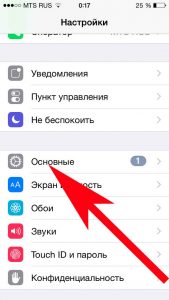
Смело удаляем все, что там есть.
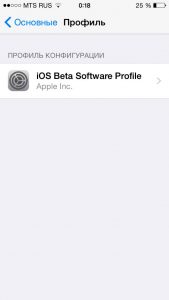
Перезагружаем телефон или планшет.
Мне, кстати, помог именно данный способ, обновлению почему-то мешал — «iOS beta Software Profile». Видимо потому, что я часто устанавливаю тестовые прошивки и получаю доступ к новым функциям раньше всех:) Тоже хотите? Читайте — как устанавливать беты-версии iOS.
После его удаления, все прошло «как по маслу» и заняло достаточно небольшое количество времени (порядка 20 минут).
В любом случае, вот еще несколько моментов, которые могут помешать установке нового ПО и на них имеет смысл обратить самое пристальное внимание:
- Проверьте уровень заряда, должен быть более 50 % или же просто подключен к сетевому з/у (Важно! Рекомендуется использовать зарядку именно от розетки!).
- Вполне может случится так, что сервера компании Apple перегружены — такое часто бывает в дни презентаций и выхода новых версий iOS. Как проверить их состояние на данный момент — читайте здесь. В данном случае остается только подождать, как правило не много (от 1-го часа до суток).
- Банальная вещь — проверьте нормально ли функционирует интернет, при плохом соединении процесс обновления может продолжаться достаточно долго.
- В случае, когда непосредственно с устройства выполнить обновление не получается, то для данной операции можно и нужно использовать iTunes. Убедитесь что версия программы самая новая (как сделать?). Практически всегда, при подключении iPhone или iPad к компьютеру, iTunes сам предложит установить новую версию ПО. Если этого не происходит, то будем устанавливать обновление принудительно. Для этого используем эту инструкцию по восстановлению программного обеспечения (Внимание! Создайте резервную копию, дабы не потерять все данные).
- Смена USB-порта, Lighting-кабеля, точки доступа Wi-Fi, компьютера в конце концов — также может помочь устранению проблем.
Как видите, ничего сложного нет — все советы достаточно простые и легко выполнимы в «домашних условиях». Но, в тоже время, их выполнение практически на 100% поможет поставить на ваш iPhone свеженькую версию программного обеспечения. А значит, надо действовать!
Дополнение! Обновлению через Wi-Fi может мешать неработающий сканер отпечатка пальца. На Вашем устройстве по каким-либо причинам не функционирует дактилоскопический сенсор? Установка новой версии прошивки возможна только через iTunes. И еще один момент — если вы столкнулись с ошибкой «Не удается проверить обновление iOS», то вам подойдет вот эта инструкция. Ух, вроде бы ничего не забыл:)
После всех проделанных манипуляций айфон по-прежнему не хочет обновляться или возникают непонятные ошибки? Пишите в комментарии — будем разбираться вместе!
Источник
[Полное руководство]Как обновить айфон до ios 15
Новейшая версия операционной системы iPhone известна как iOS 15. Она поставляется с широким спектром удивительных функций, которые могут дать пользователям iPhone более приятные впечатления. Итак, вы можете обновить свой iPhone до последней версии iOS.
К сожалению, iOS 15 может не захотеть устанавливаться на ваш iPhone. Это указывает на ряд вопросов, которые будут подробно рассмотрены ниже. Кроме того, мы предоставим 5 впечатляющих решений, если не обновляется айфон.
Часть 1. Почему не обновляется айфон до iOS 15
Мой iPhone не обновляется, в чем может быть проблема? Если вы задаете этот вопрос, важно подчеркнуть, почему iPhone не обновляется 15. Вот наиболее распространенные причины, по которым iOS не обновляется.
Несовместимость с iOS 15: Для тех, кто использует старый iPhone, ваше устройство может быть несовместимо с последней версией операционной системы. В частности, iOS 15 будет совместим со следующими устройствами:
Недостаточно место для хранения: Обычно iOS 15 требует более 2 ГБ дискового пространства. Однако вам необходимо иметь около 5 ГБ свободного места на вашем iPhone, прежде чем вы сможете загрузить и установить iOS 15. Таким образом, если iOS 15 не обновляется на вашем устройстве, это может быть связано с недостаточным объемом памяти.
Плохая связь WiFi: Для обновления iOS 15 на вашем iPhone требуется хорошее соединение Wi-Fi. Поэтому, если обновление для iPhone не устанавливается, обратите внимание, что проблема может заключаться в плохом соединении Wi-Fi. Перед загрузкой обновления можно проверить подключение к Интернету.
Низкий заряд батареи: Важно отметить, что iPhone не загрузит обновление, если у вас низкий заряд батареи. Поэтому убедитесь, что ваша батарея составляет не менее 50%, прежде чем начинать обновление до iOS 15.
Поврежденные файлы и ошибки: Наконец, вы не сможете выполнить обновление до iOS 15 из-за некоторых поврежденных файлов и ошибок. Эти файлы и ошибки будут мешать вашему обновлению; следовательно, обновление iOS не установится на ваше устройство.
Часть 2. 5 быстрых способов, как обновить iPhone до iOS 15
Мой iPhone не позволяет мне обновиться до iOS 15, что мне делать? Вам не нужно беспокоиться об этой проблеме, поскольку мы предлагаем вам 5 проверенных приемов, которые помогут ее решить.
1. Заряжайте iPhone, когда iOS не обновляется
Если ваш iPhone не обновляется из-за низкого заряда батареи, это решение для вас. Все, что вам нужно сделать, это просто подключить iPhone к зарядному устройству. Убедитесь, что ваша батарея заряжена как минимум на 50%, прежде чем начинать обновление до iOS 15.
2. Освободите место на iPhone, которое не установит обновление iOS
Как указывалось ранее, для установки iOS 15 на iPhone вам потребуется около 5 ГБ дискового пространства. Поэтому вам следует подумать об освобождении места на вашем устройстве. Вот что нужно сделать, чтобы освободить место:
- Перейдите в приложение «Настройки» на вашем устройстве.
- Перейдите в «Общие», а затем в «Хранилище и использование iCloud».
Затем нажмите «Управление хранилищем». Вы увидите список музыки, видео, подкастов и других файлов на вашем устройстве. Удалите столько файлов, сколько хотите, чтобы освободить место на вашем iPhone.
3. Принудительно перезагрузить iPhone
Если ваш iPhone не обновляется до 15 версии, принудительный перезапуск может решить проблему. Вы должны понимать, что разные модели iPhone используют разные методы принудительного перезапуска. Итак, вам следует проверить модель своего iPhone, чтобы найти правильный способ принудительного перезапуска.
iPhone 8 и старше
Вы должны нажать кнопку «Увеличить громкость» и быстро ее отпустить. Нажмите кнопку «Уменьшить громкость» и быстро отпустите. Наконец, вы должны нажать и удерживать боковую кнопку; отпустите его, как только на экране появится логотип Apple.
Одновременно нажмите и удерживайте кнопки «Уменьшение громкости» и «Сон / Пробуждение». Отпустите кнопки, когда на экране появится логотип Apple.
iPhone 6s или iPhone SE
Одновременно нажмите и удерживайте кнопки «Сон / Пробуждение» и «Домой». Отпустите две кнопки, когда на экране появится логотип Apple.
4. Обновите iOS 15 через iTunes
Другой метод обновления iOS 15 — это iTunes. Следуйте следующим шагам:
- С помощью кабеля USB подключите устройство к ПК с Windows или Mac. После этого запустите iTunes на компьютере.
Посмотрите на верхнюю часть экрана и нажмите «iPhone» под опцией «Устройство».
5. Все еще не удалось обновить iOS 15? Попробуйте использовать Tenorshare вместо этого
Попробовав описанные выше методы, iPhone не позволит мне выполнить обновление до iOS 15. Что мне делать? Если вы задаете этот вопрос, у нас есть для вас окончательное решение. Это решение основано на использовании Tenorshare ReiBoot. Это мощный и хорошо известный инструмент, который может помочь вам исправить систему iOS; тем самым гарантируя, что вы сможете обновить iOS 15 без особых хлопот.


Загрузите Tenorshare ReiBoot на свой Mac или ПК с Windows. Запустите инструмент и подключите iPhone к компьютеру через USB-порт. Как только iPhone будет распознан, нажмите «Пуск», чтобы начать.
Далее следует нажать «Стандартный ремонт». Пожалуйста, прочтите инструкции на экране, прежде чем переходить к нажатию «Стандартный ремонт».
После этого вам необходимо загрузить последнюю прошивку, нажав кнопку «Скачать». Будьте терпеливы, поскольку этот шаг может занять несколько минут.
После загрузки файла прошивки нажмите «Начать стандартное восстановление», чтобы начать восстановление системы. Вам нужно подождать несколько секунд, прежде чем процесс завершится.
После этого ваш iPhone перезапустится.
Вы можете обновить свой iPhone еще раз, чтобы увидеть, решил ли этот метод проблему.


Заключение
Мы надеемся, что эта статья дала исчерпывающие ответы на большинство ваших вопросов об обновлениях iOS. Какие из этих решений помогли вам?
Обновление 2021-09-22 / Обновление для iOS 15
Источник
iPhone не видит обновление iOS — почему не приходит новая версия?
Всем пламенный привет! Идея данной статьи, как это нередко бывает, «родилась» из комментариев. Человек задал вопрос — я подумал, что в комментариях особо не «разгуляешься» — но отвечать-то надо — да и тема вроде бы актуальная… В общем, получается очередная неплохая (хочется верить!) инструкция.
Ну а потому что, почему бы и нет?:)
Ладно, пора заканчивать с коротким лирическим отступлением и решительно переходить к делу — ведь ваш iPhone уже практически наверняка ждёт не дождётся новую версию iOS, но никак не может «в её установку» — обновление-то не приходит! С чем это связано? Сейчас всё подробненько расскажу…
Раз, два, три… Поехали!
Итак, вот на всякий случай (а то ещё скажите, что автор вас обманывает, придумывает разные небылицы и вообще «втирает какую-то дичь»:)) скриншот комментария — прародителя данной статьи.
Что происходит? У человека никак не приходит обновление iOS на iPhone — приходится обновляться через iTunes.
В чём это выражается? iPhone всегда пишет у вас «Установлено новейшее ПО» и отказывается искать (загружать) новую версию iOS.
Из-за чего? Так сразу и не скажешь.
А если постараться? Это можно.
Вот те причины, которые влияют на «видимость» вашим iPhone новой версии iOS:
- Поддержка обновлений. Не все iPhone одинаково полезны поддерживают самые последние обновления — для некоторых устройств выход новых версий уже закончен. Поэтому если у вас, к примеру, iPhone 4, то iOS 14, 15, 16 и т.д. (нужное — подчеркнуть) вы на него уже никак не поставите. Жаль (было бы интересно), но ничего не поделаешь — таков «жизненный цикл» устройства.
- Сервера Apple. На них могут быть: сбои, нагрузки, какие-то другие проблемы (узнать — всё ли с ними в порядке в данный момент времени?). Плюс, необходимо помнить — обновления «не отдаются» мгновенно и одновременно (особенно в дни выхода глобальных изменений). Кому-то обновление iOS приходит раньше, а кому-то позже. Поэтому, иногда надпись «Установлено новейшее ПО» — это вполне нормальное явление. Нужно чуть-чуть подождать и всё будет «ОК».
- Бета-версия прошивки. Точнее, не сама бета-версия, а тот профиль, при помощи которого она устанавливалась. Что делать? Удалить профиль — iPhone увидит обновление — все будут счастливы. Удалили профиль, но «свежая» версия iOS по-прежнему не приходит? Плохие новости — придётся восстанавливать прошивку (или выполнить сброс контента и настроек).
- Настройки роутера. Вспоминайте. Возможно, вы когда-то «заморочились» и запретили роутеру доступ к серверам обновлений Apple (сделали так, как написано в этой инструкции). Роутер не получает доступ к серверам Apple — iPhone не видит новую версию ПО — вы читаете эти строки. Л-логика!
- Настройки iPhone. Да-да-да, iPhone можно запретить обновляться. Например, через специальные профили. В предыдущем пункте (№4) я уже давал ссылку на статью — там есть несколько строк про эти самые профили. Лень переходить по ссылкам и читать другие статьи? Хорошо! Тогда просто открываете «Настройки — Основные — Управление устройством» и анализируете — нет ли там каких-то подозрительных «штуковин» от компании Apple?
Фух, вроде бы всё.
Хотя… кого я обманываю?
Совсем недавно я сам столкнулся ещё с одной причиной недоступности обновления.
iPhone, который мне предложили обновить, оказался репликой. А там, как известно, установлен Android (со всеми вытекающими отсюда последствиями).
Но, здесь, согласитесь — случай достаточно специфический.
Поэтому всем, кто уверен в оригинальности своего iPhone, стоит обратить внимание на ранее описанные варианты. Ведь…
- Ничего не получилось.
- Вы знаете какие-то другие причины.
- Вам хочется поделиться личным опытом.
То незамедлительно перемещайтесь в комментарии — всегда рад поддержать беседу, ответить на вопросы и просто послушать умных людей. Пишите!
Источник